两种解决方案:在 iPhone/iPad 上删除书签
为了让用户更轻松,大多数 iOS 设备都带有大量高端功能。 例如,如果您希望在节省时间的同时在设备上浏览互联网,那么您可以轻松地借助 iPhone 上的书签。 只需轻按一下即可访问一些访问量最大的网站,这无疑是一种更简单的方法。 只需将页面添加为书签并访问它,而无需输入其整个 URL。
我们都知道书签的附加功能。 尽管如此,如果您从任何其他浏览器导入数据或已长时间为页面添加书签,那么您绝对应该学习如何管理它们。 在这个综合教程中,我们将教你如何以不同的方式删除 iPad 和 iPhone 上的书签。 此外,我们还将提供一些惊人的技巧来管理 iPhone 和 iPad 上的书签。 让我们开始吧。
第 1 部分:如何直接从 Safari 中删除书签?
如果您想知道如何以老式的方式从 iPad 或 iPhone 中删除书签,那么您完全不必担心。 Safari 也是 iOS 的默认浏览器,它提供了一种手动删除任何书签的方法。 尽管您需要手动删除每个书签,但它也可能会占用您大量的时间。 不过,它会为您提供一种万无一失的方式来摆脱不需要的书签。 了解如何按照以下步骤删除 iPad 或 iPhone 上的书签。
1. 首先,打开 Safari 并查找书签选项。 点击书签图标以获取您之前收藏的所有页面的列表。
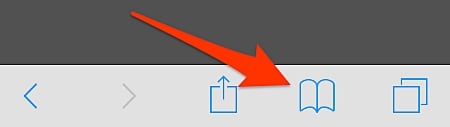
2. 在这里,您将获得一个广泛的书签列表。 要获得删除它的选项,请点击位于列表末尾的“编辑”链接。
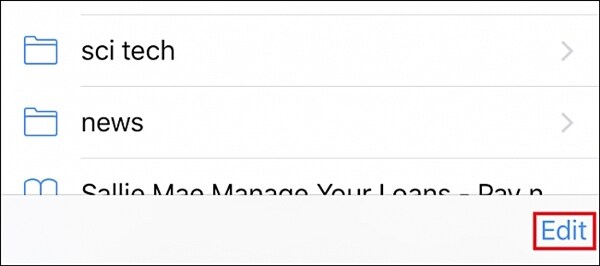
3. 现在,要删除书签,只需点击删除图标(带有减号的红色图标)并将其删除。 此外,您只需向左滑动要删除的书签,然后点击“删除”选项即可。
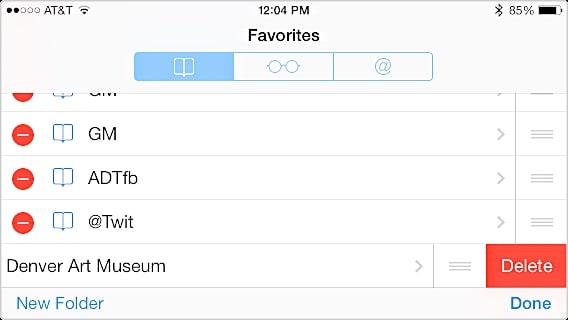
而已! 使用此技术,您将能够选择要保留的书签,并可以删除您不再需要的书签。
第 2 部分:如何使用 iOS Private Data Eraser 删除 iPhone/iPad 上的书签?
如果您希望在 iPhone 上管理书签而无需手动删除它们,那么您应该考虑 DrFoneTool DrFoneTool – 数据橡皮擦 (iOS) 只需单击一下,您就可以从设备中删除任何不需要的数据。 此外,由于您的数据将被永久删除,因此在将设备交给他人之前您完全不必担心。
这将帮助您保护您的身份,并且您可以选择要删除的数据类型。 大多数时候,在出售他们的设备之前,用户害怕将他们的私人数据转发给其他人。 使用 iOS Private Data Eraser,您完全不必担心。 它与几乎所有版本的 iOS 兼容,并将立即提供万无一失的结果。 了解如何按照以下步骤从 iPad 和 iPhone 中永久删除书签。
请注意: 数据橡皮擦功能仅删除手机数据。 如果您在忘记 Apple ID 密码后想删除 Apple 帐户,建议使用 DrFoneTool – 屏幕解锁 (iOS). 它允许您擦除 iPhone/iPad 上以前的 iCloud 帐户。
1. 从其网站下载 DrFoneTool – Data Eraser (iOS) 此处 并将其安装在您的设备上。 准备就绪后,将手机连接到系统并启动应用程序以获取以下欢迎屏幕。 在所有提供的选项中,单击“数据橡皮擦”继续。

2. 一旦您的设备被连接,应用程序就会自动检测到它。 单击“开始”按钮开始该过程。

3. 等待一段时间,因为应用程序将开始扫描您的设备并显示它能够提取的所有私人数据。 您可以通过屏幕指示器了解进度。 您的数据将分为不同的类别。

4. 现在,当整个扫描过程完成后,您只需选择要删除的数据即可。 您可以手动选择要删除的数据,也可以删除整个类别。 要删除 iPhone 上的所有书签,只需选中“Safari 书签”类别即可删除所有项目。 选择后,单击“擦除”按钮。 您将收到一条弹出消息以确认您的选择。 只需键入关键字“000000”并单击“立即擦除”按钮即可删除您选择的数据。

5. 这将启动从手机中删除相应数据的过程。 只需等待整个过程完成即可。 确保在此阶段不要断开设备。

6. 一旦您的数据被删除,您将收到以下祝贺信息。 您可以断开设备并根据需要使用它。

第 3 部分:在 iPhone/iPad 上管理书签的技巧
现在,当您知道如何在 iPad 或 iPhone 上删除书签时,您可以稍微提高一下。 通过在 iPhone 上管理书签,您可以轻松节省时间并以多种不同方式使用此功能。 我们列出了一些重要提示,可帮助您充分利用此功能。
1. 大多数时候,用户希望将访问量最大的网站放在列表的顶部。 您可以轻松地在 iPhone 上重新排列书签的顺序,而不会有太多麻烦。 您所要做的就是打开书签并点击“编辑”选项。 现在,只需根据您的意愿拖放书签页面即可设置所需的位置。
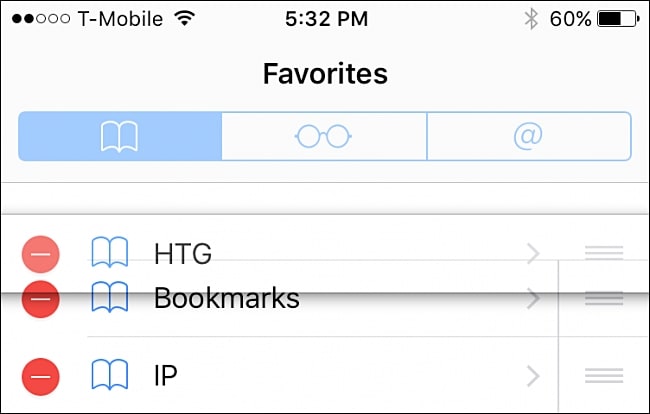
2. 保存书签时,有时设备会为页面提供错误或令人困惑的名称。 您可以轻松地重命名书签页面,使其清晰易懂。 在“编辑书签”页面上,只需点击要重命名的书签即可打开另一个窗口。 在这里,只需提供新名称并返回即可。 您的书签将立即自动保存和重命名。
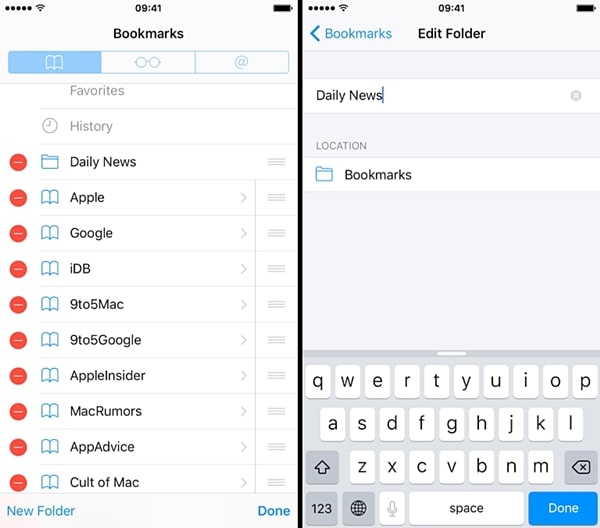
3. 为了在 iPhone 上管理您的书签,您也可以轻松地将它们组织在不同的文件夹中。 只需点击“添加书签文件夹”选项即可创建一个新文件夹。 现在,为了将相应的书签放入所需的文件夹,只需转到编辑书签页面并选择它。 在“位置”选项的正下方,您可以看到各种文件夹(包括收藏夹)的列表。 只需点击要添加书签的文件夹并保持井井有条。
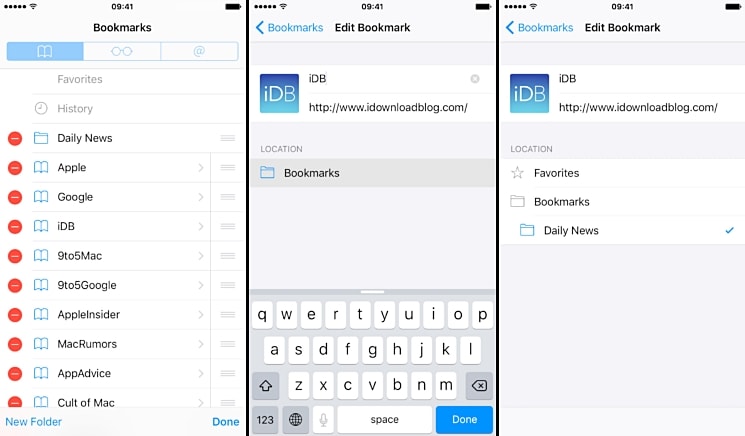
现在,当您知道如何从 iPad 和 iPhone 中删除书签时,您当然可以在您的设备上使用此功能。 此外,请借助上述提示并在访问互联网时节省您的时间。 您也可以使用专业工具来摆脱书签。 请在下面的评论中告诉我们您的体验。


